A Facebook közösségi hálózat segít a felhasználók összekapcsolásában, interakcióban és információk megosztásában. A Facebook is egy olyan hely, ahol az információk nagyon gyorsan terjednek. Ha nyilvánossá szeretnéd tenni kapcsolatodat , csak néhány kattintás és az egész világ tudni fogja.
Próbáltad már a Facebook „Család és kapcsolatok” funkcióját? Ez a funkció nagyon érdekes, hogy segítsen másoknak látni a másokkal való kapcsolatodat. A módszer meglehetősen egyszerű, kérjük, kövesse az alábbi cikket:
Útmutató a Facebook-kapcsolatok megváltoztatásához
1. lépés: Jelentkezzen be Facebook-fiókjába, majd váltson Facebook-profiljára. Itt kattintson a Bevezetés fülre , válassza a Család és kapcsolatok lehetőséget.

2. lépés: A Család és kapcsolatok lapon frissítsen 2 elemet: Kapcsolati állapot és Családtagok.
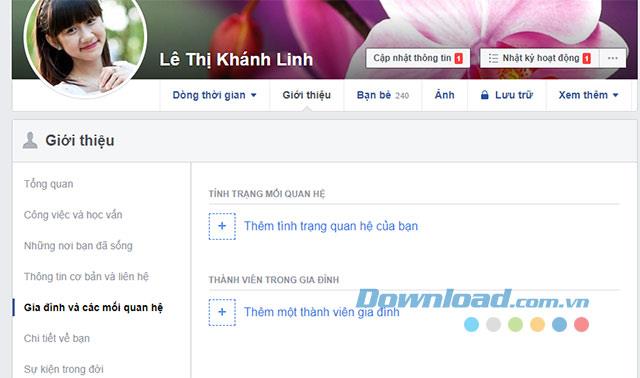
3. lépés: Kattintson a Kapcsolati állapot hozzáadása lehetőségre a személyes adatok megadásához. Itt lesznek olyan kapcsolatok, mint például: Egyedülálló, Társkereső, Jegyes, Házas, Azonos neműek házassága, Együttélés, Ismerkedés, Bonyolult kapcsolat, Elvált, Elvált , Az özvegyek az Ön helyzetének megfelelő lehetőségeket kínálnak.

4. lépés: Az Ismerősök részben kiválaszthatja, hogy kik látják ezt az információt . Válassza ki a kívánt közönséget, például: Nyilvános, Ismerősök, Csak én, majd kattintson a Módosítások mentése gombra.

5. lépés: A Családtagok részben kattintson a Családtag hozzáadása lehetőségre , majd írja be a hozzáadni kívánt személy Facebook-nevét az üres mezőbe.

6. lépés: Válassza ki a kapcsolatot: Anya, Lánya, Unokahúga, Nővér, Nővér, Nagymama, Nagymama... Ezután válassza ki a megtekinthető objektumokat is, majd kattintson a Módosítások mentése gombra a munkamódosítási információk befejezéséhez.

7. lépés: Tehát sikeresen hozzáadta a kapcsolati állapotot és a családtagokat.

8. lépés: Ha törölni szeretne, vigye az egérmutatót a tag neve fölé, majd kattintson az x ikonra , és válassza a Megerősítés lehetőséget a sikeres törléshez.

Videós útmutató a kapcsolatok megváltoztatásához a Facebookon
Tehát befejezte a kapcsolati adatainak módosítását a Facebookon. Egészen egyszerű, nem?
Sok sikert kívánok!
![Hogyan lehet élő közvetítést menteni a Twitch-en? [KIFEJEZETT] Hogyan lehet élő közvetítést menteni a Twitch-en? [KIFEJEZETT]](https://img2.luckytemplates.com/resources1/c42/image-1230-1001202641171.png)

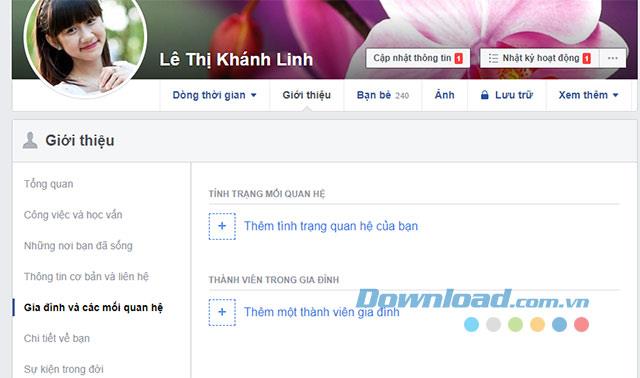








![[JAVÍTOTT] „A Windows előkészítése, ne kapcsolja ki a számítógépet” a Windows 10 rendszerben [JAVÍTOTT] „A Windows előkészítése, ne kapcsolja ki a számítógépet” a Windows 10 rendszerben](https://img2.luckytemplates.com/resources1/images2/image-6081-0408150858027.png)

![Rocket League Runtime Error javítása [lépésről lépésre] Rocket League Runtime Error javítása [lépésről lépésre]](https://img2.luckytemplates.com/resources1/images2/image-1783-0408150614929.png)



